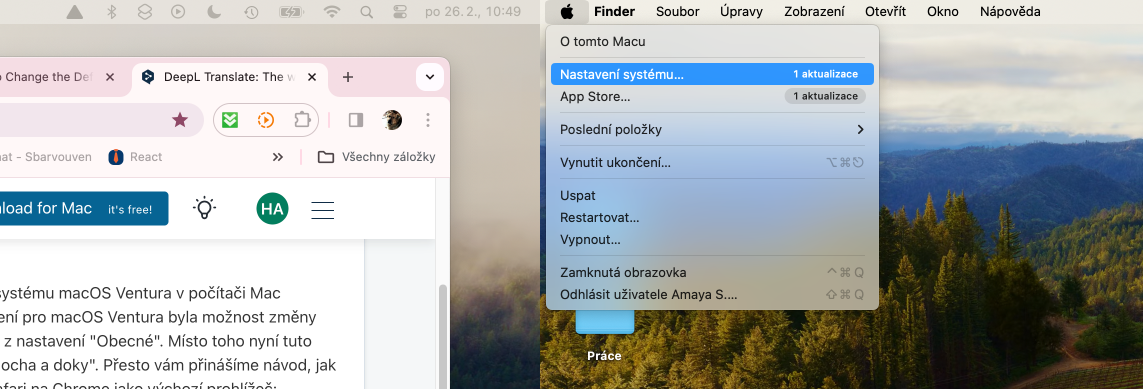Jak na Macu změnit výchozí internetový prohlížeč? Přestože Apple vylepšil Safari, svůj nativní prohlížeč v zařízeních iPhone a Mac, o spoustu zajímavých a užitečných funkcí, ne každý uživatel Macu chce Safari používat ke každodenním úkolům. Pokud i vy patříte do této skupiny a hledáte způsob, jak změnit výchozí prohlížeč v počítači Mac, jste na správném místě.
វាអាចជា ចាប់អារម្មណ៍អ្នក។

S příchodem operačního systému macOS Ventura společnost Apple nahradila původní Předvolby systému novým Nastavením systému, které se v mnohém podobá například Nastavení v operačním systému iPadOS. Pro některé uživatele může být těžší se v Nastavení systému orientovat, nicméně se není čeho obávat – možnost změny výchozího webového prohlížeče zde nechybí.
របៀបផ្លាស់ប្តូរកម្មវិធីរុករកតាមអ៊ីនធឺណិតលំនាំដើមនៅលើ Mac
Pokud chcete na vašem Macu změnit výchozí webový prohlížeč, postupujte podle následujícího návodu.
- នៅជ្រុងខាងលើឆ្វេងនៃអេក្រង់ Mac របស់អ្នក ចុច ម៉ឺនុយ -> ការកំណត់ប្រព័ន្ធ.
- នៅក្នុងបន្ទះខាងឆ្វេងនៃបង្អួចការកំណត់សូមចុចលើ ផ្ទៃតុ និងចត.
- ទៅកាន់ផ្នែក ធាតុក្រាហ្វិក.
- V rozbalovacím menu napravo od položky កម្មវិធីរុករកលំនាំដើម zvolte požadovaný prohlížeč.
A je hotovo. Právě jste úspěšně změnili výchozí webový prohlížeč na vašem Macu. Umístění příslušné možnosti nastavení do sekce Widgety v Nastavení systému může být pro někoho možná překvapivé a matoucí, důležité ale je, že operační systém macOS tuto možnost stále ještě nabízí.